Содержание:
Для полноценной работы каждого устройства в ноутбуке необходимо установить целое множество различных программных средств. Именно поэтому важно понять, какие есть варианты загрузки драйверов на ASUS K50C.
Установка драйверов для ASUS K50C
Есть несколько гарантированных способов установки, которые обеспечат ноутбук всеми необходимыми драйверами. У пользователя есть выбор, так как любой из методов является актуальным.
Способ 1: Официальный сайт
Первостепенный поиск драйвера на сайте производителя – это абсолютно адекватное и верное решение, так как там можно найти файлы, которые стопроцентно не навредят компьютеру.
- В верхней части находим строку поиска устройства. Воспользовавшись ею, мы сможем сократить время нахождения необходимой страницы до минимума. Вводим «K50C».
- Единственное устройство, найденное таким методом, как раз и является тем ноутбуком, программное обеспечение для которого мы ищем. Жмем на «Поддержка».
- Открывшаяся страница содержит большое количество различной информации. Нас интересует раздел «Драйверы и Утилиты». Поэтому делаем клик по нему.
- Первое, что следует сделать после перехода на рассматриваемую страницу, это выбрать актуальную операционную систему.
- После этого появляется огромный список программного обеспечения. Нам требуются только драйверы, но искать их придется по названиям устройств. Чтобы просмотреть вложенный файл, достаточно нажать на «-».
- Для загрузки самого драйвера нужно кликнуть по кнопке «Глобальный».
- Архив, который скачается на компьютер, содержит в себе файл EXE. Именно его необходимо запустить для установки драйвера.
- Точно такие же действия совершите и со всеми остальными устройствами.
Разбор данного способа окончен.
Способ 2: Сторонние программы
Установить драйвер можно не только через официальный сайт, но и с помощью сторонних программ, специализирующихся именно на таком ПО. Чаще всего они самостоятельно начинают сканирование системы, проверяя её на наличие и актуальность специального программного обеспечения. После этого приложение начнет загрузку и установку драйвера. Вам не придется ничего выбирать и искать самостоятельно. Список лучших представителей программ такого рода вы сможете найти на нашем сайте или же по ссылке ниже.
Подробнее: Программы для установки драйверов
Лучшей в этом списке является Driver Booster. Это ПО, имеющее достаточные базы драйверов для работы как самых современных устройств, так и тех, которые уже давно устарели и не поддерживаются даже производителем. Дружелюбный интерфейс не позволит заблудиться новичку, но лучше все же разобраться в таком софте поподробнее.
- Как только программа загружена и запущена, необходимо принять лицензионное соглашение и выполнить ее установку. Сделать это можно одним кликом по кнопке «Принять и установить».
- Далее начинается проверка системы — процесс, который не может быть пропущен. Просто дожидаемся завершения.
- Как итог, мы получаем полный список тех устройств, которые нуждаются в обновлении или установке драйвера. Можно выполнить процедуру для каждого оборудования отдельно, или же работать сразу со всеми списком, нажав на соответствующую кнопку в верхней части экрана.
- Программа выполнит оставшиеся действия самостоятельно. Останется перезагрузить компьютер после окончания ее работы.
Способ 3: ID устройства
Любой ноутбук, несмотря на свои маленькие размеры, имеет огромное количество внутренних устройств, каждое из которых нуждается в драйвере. Если вы не являетесь сторонником установки посторонних программ, а официальный сайт не может предоставить нужную информацию, то легче всего искать специальное ПО, пользуясь уникальными идентификаторами. Такие номера есть у каждого устройства.
Это не самый трудный процесс и обычно не вызывает никаких проблем с понимаем даже у новичков: нужно ввести номер на специальном сайте, выбрать операционную систему, например, Windows 7, и скачать драйвер. Однако лучше все-таки прочитать подробную инструкцию на нашем сайте, чтобы узнать все нюансы и тонкости такой работы.
Подробнее: Поиск драйверов по ID оборудования
Способ 4: Стандартные средства Windows
Если вы не доверяете посторонним сайтам, программам, утилитам, то установите драйверы встроенными средствами операционной системы Windows. Например, та же Windows 7 способна за считанные мгновения найти и установить стандартный драйвер для видеокарты. Остается лишь знать, как этим воспользоваться.
Урок: Установка драйверов стандартными средствами Windows
Помочь в обучении может урок на нашем сайте. Именно там содержится вся необходимая информация, которая является достаточной для обновления и установки ПО.
В результате у вас появилось 4 актуальных способа установки драйвера для любого встроенного компонента ноутбука ASUS K50C.
 lumpics.ru
lumpics.ru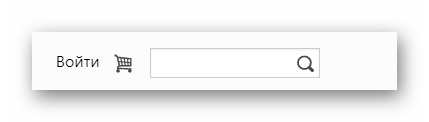
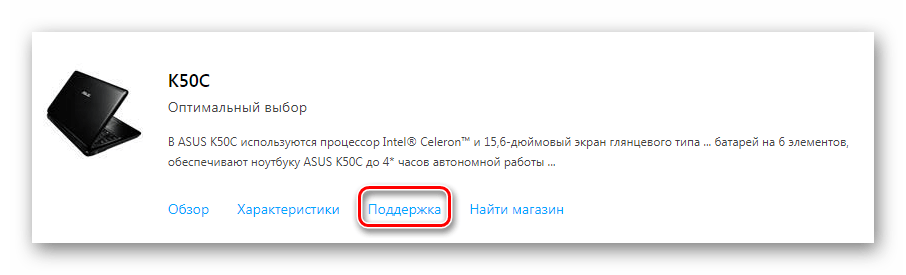
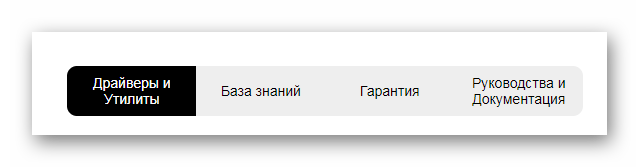
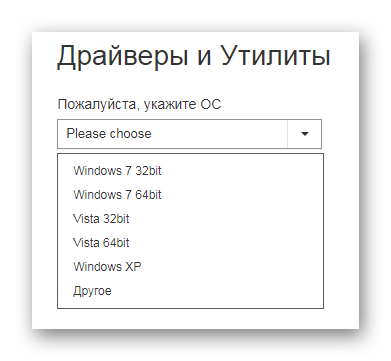
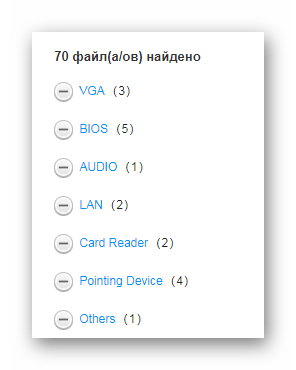
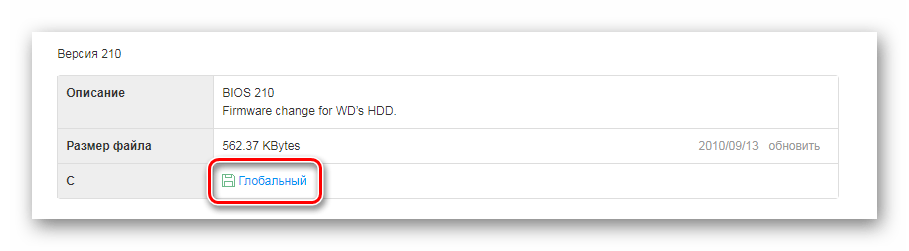

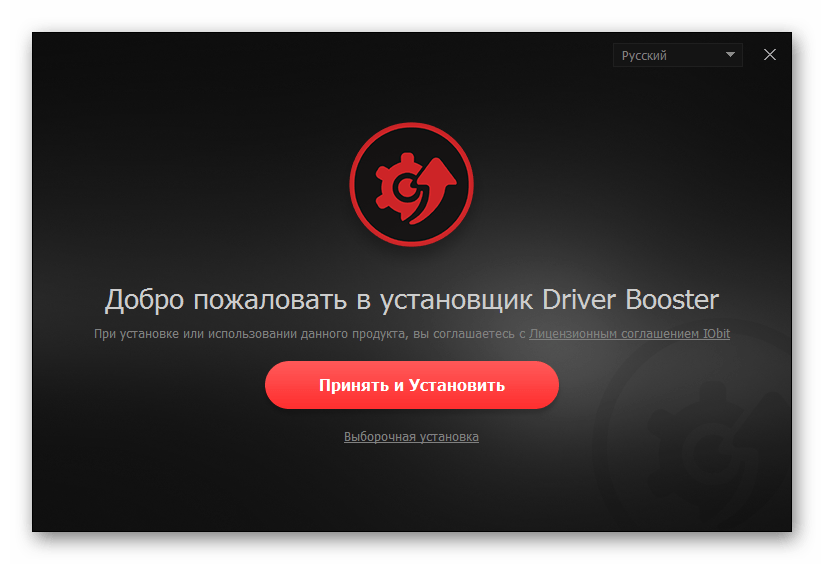
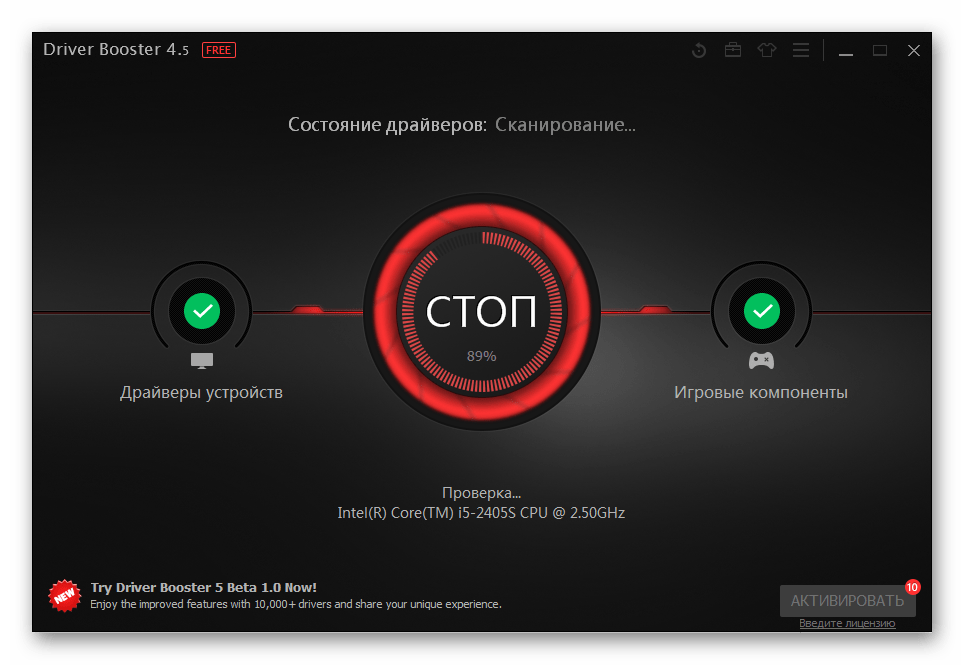
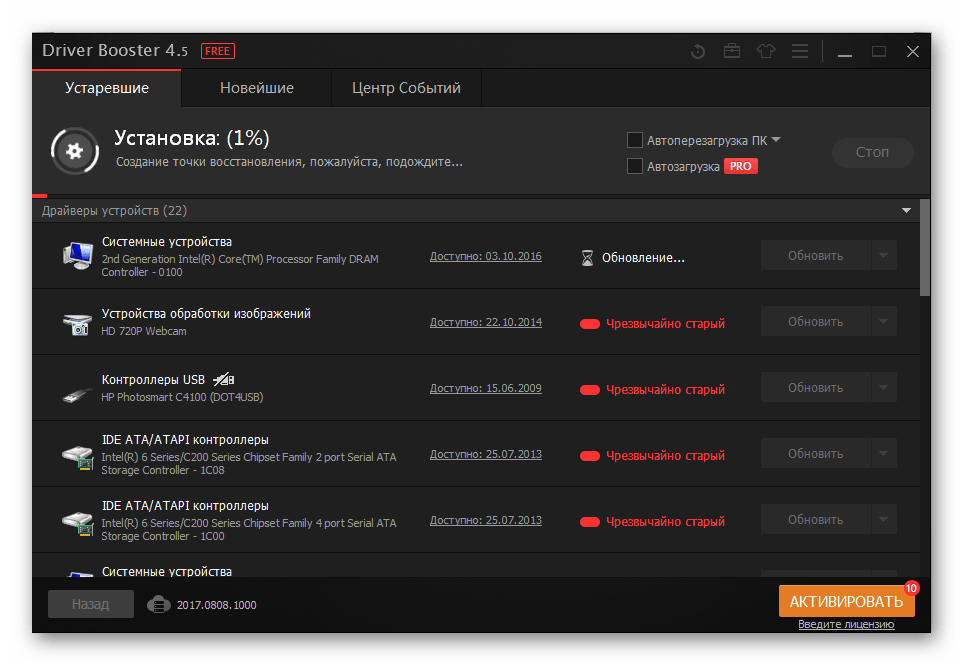

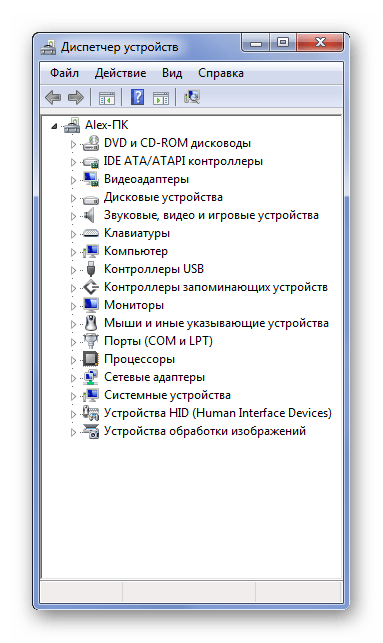













Большое спасибо за статью. Помогло.